Pourquoi télécharger une vidéo ? Par exemple, pour le regarder hors ligne: là où Internet coûte cher en itinérance, il n’y a pas de Wi-Fi ou il n’y a pas de connexion du tout. Ou peut-être avez-vous acheté un abonnement payant sur le site et souhaitez-vous télécharger plus de vidéos avant la fin. Ou vous voulez simplement enregistrer la vidéo, car même sur YouTube, toutes les vidéos ne sont pas stockées pour toujours: certaines sont supprimées à la demande du détenteur des droits d’auteur et d’autres – à l’initiative du propriétaire de la chaîne lui-même (parfois avec la chaîne). Et donc, pour que rien ne soit perdu, nous allons voir comment télécharger une vidéo en streaming sur Google Chrome.
Est-il possible de télécharger une vidéo depuis Google Chrome
Dans Chrome lui-même, il n’y a pas de boutons séparés pour télécharger des vidéos. Sur les sites d’hébergement vidéo tels que YouTube, Vimeo, Vkontakte, ils peuvent également ne pas l’être. Mais, néanmoins, vous pouvez télécharger des vidéos à partir du navigateur. Ce serait étrange si c’était impossible.
Les principales façons de télécharger des vidéos:
- Avec extensions.
- par le biais de services en ligne;
- à l’aide de programmes installés.
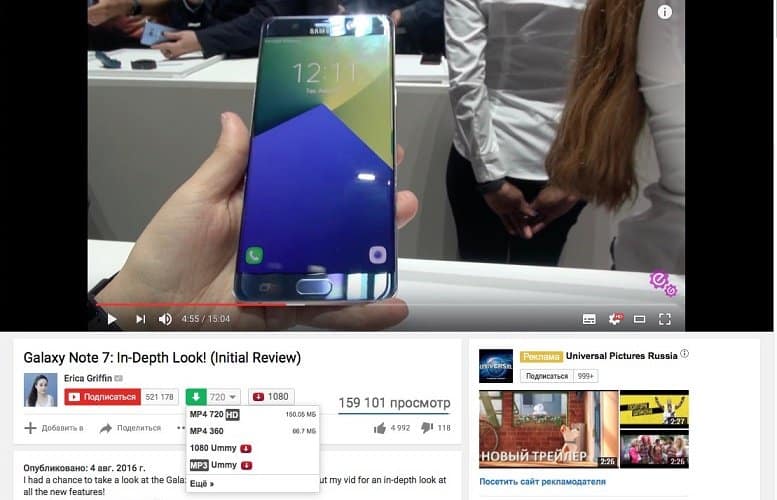
De plus, pour capturer ce qui se passe à l’écran, vous pouvez utiliser n’importe quel programme de capture vidéo: par exemple, Bandicam ou Shadowplay. Mais c’est un moyen long et inefficace: une vidéo de 20 minutes sera enregistrée pendant 20 minutes, une heure pendant une heure. Il ne convient que dans les cas extrêmes où rien d’autre ne fonctionne. Par conséquent, dans le cadre de cet article, nous ne considérerons pas les programmes permettant de capturer des vidéos à partir de l’écran.
Utilisation de programmes et d’extensions
Jusqu’en 2019, il était possible de télécharger des vidéos à partir du cache du navigateur à l’aide des outils de développement de Chrome (Ctrl + Maj + I). Dans divers articles obsolètes que vous avez peut-être vus sur Internet, il est toujours mentionné, mais cela ne fonctionne plus.
Les extensions sont généralement installées à partir du Chrome Store, bien qu’il existe des exceptions – par exemple, l' »Assistant » de SaveFrom.net est installé à partir du site du développeur.
Les services en ligne ne nécessitent pas d’installation. Habituellement, il s’agit d’une ligne vide où vous devez insérer un lien vers la vidéo et un bouton « Télécharger » à côté.
Il existe également des programmes qui ne vous permettent pas de télécharger directement des vidéos à partir de Google Chrome, mais nécessitent une installation séparée. Non seulement ce n’est pas très pratique, mais c’est souvent aussi payant. Par conséquent, nous n’examinerons pas de tels programmes.
SaveFrom.net
L’un des services les plus pratiques pour télécharger des vidéos de YouTube, Vimeo, Facebook, Vkontakte et Instagram.
Copiez le lien vers la vidéo. Cela peut être fait de différentes manières, selon le site:
- sélectionnez l’adresse de la page dans la barre d’adresse du navigateur et appuyez sur Ctrl+C ;
- faites un clic droit sur la vidéo et sélectionnez « Copier le lien vidéo » ou « Copier l’URL de la vidéo »;
- Cliquez sur le bouton Paramètres (sur Facebook) ou Partager (sur la plupart des autres sites) et copiez le lien à partir de là.
Collez le lien reçu sur le SaveFrom.net, cliquez sur la flèche verte et obtenez un lien de téléchargement.
En outre, SaveFrom.net dispose d’un « Assistant », qui est installé comme une extension – il ajoute un bouton « Télécharger » directement à l’interface de YouTube, Vimeo et d’autres sites.
Cela vous permet de télécharger des vidéos « sans quitter la caisse » – pas besoin de passer de YouTube au site Web du service et vice-versa. Et de certains sites, par exemple, à partir d’Odnoklassniki sans « Assistant » ne pourra pas télécharger du tout.
SaveVideo.me
Un autre service en ligne. En principe d’action et d’apparence, il est similaire au précédent. L’interface est également entièrement russifiée.
Contrairement à SaveFrom.net est capable de télécharger des vidéos via un lien de TikTok et Coub.
De plus, il fonctionne avec :
- Dailymotion;
- ..com;
- Vidéos Flickr;
- LiveLeak;
- Twitter et une foule d’autres sites.
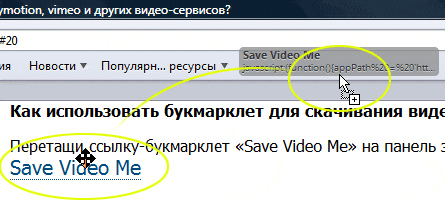
La liste complète peut être consultée sur la page principale en bas – dans le menu déroulant « Les sites vidéo sont pris en charge ».
Video DownloadHelper
Une extension installée à partir du Chrome Store est https://chrome.google.com/webstore/category/extensions?hl=ru.
Il peut télécharger des vidéos de presque n’importe où, y compris de Twitch.
Dans la recherche de magasin, écrivez Video DownloadHelper, puis cliquez sur « Autres extensions » et faites défiler vers le bas jusqu’à ce que vous trouviez ce plugin particulier. Pour des raisons inconnues, il n’est pas en tête du problème, mais au milieu, bien qu’il ait une note élevée et 2 millions d’utilisateurs.
Je dois dire que ce n’est pas seulement que les gens préfèrent Video DownloadHelper à des plugins similaires:
- il a fait ses preuves – il existe depuis plus de 10 ans;
- il ne se comporte pas étrangement – il n’installe pas Tampermonkey et ne s’intègre pas au démarrage de Windows;
- Il est fiable – il fonctionne avec la grande majorité des sites.
Pour faciliter l’utilisation, l’extension installée peut être épinglée à un accès rapide. Pour ce faire, cliquez sur le bouton « Extensions » (tel qu’un détail de puzzle gris dans le coin supérieur droit de Chrome) et cliquez sur l’icône « Pin » à côté de Video DownloadHelper.
Comment télécharger une vidéo: ouvrez-la dans le navigateur – cliquez sur l’icône de l’extension – une petite fenêtre avec le nom de la vidéo apparaîtra – cliquez sur la flèche noire.
La flèche vers le bas indique le téléchargement dans le dossier par défaut. Il s’agit généralement du nom d’utilisateur C:Users de l’utilisateur dwhelper. La flèche droite vous permet de sélectionner un dossier à télécharger.
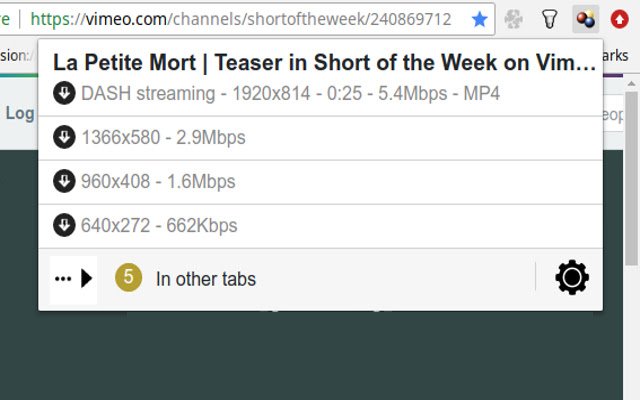
Point important: Video DownloadHelper pour Chrome ne sait pas comment télécharger à partir de YouTube. Lorsque vous essayez de le faire, il vous dira que « Malheureusement, le Chrome Web Store n’autorise pas les extensions à télécharger des vidéos à partir de YouTube, cette fonctionnalité est donc absente de la version Chrome du module complémentaire. Vous pouvez utiliser Video DownloadHelper pour télécharger des vidéos YouTube en utilisant la version Firefox.







